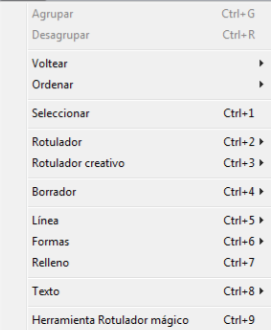Barra de Menús
La barra de Menú es muy semejante a la que puedes encontrar en programas de edición de texto, lo cual facilita la familiarización y manejo de esta aplicación. En la imagen siguiente se recogen los menús de la barra.
![]()
En el Menú Archivo aparecen una serie de opciones semejantes a las que presenta cualquier programa: Nuevo, Abrir, Guardar, Guardar como…, Imprimir, etc.
Entre todas ella destaca la opción de Importar, que permite convertir archivos PowerPoint en archivos Notebook. Y a la inversa, la opción Exportar permite convertir archivos Notebook en diferentes formatos tales como: Página Web, Imagen (.png, .jpeg, .bmp, .gif), formato PDF, y Power Point.

En el Menú Edición cabe destacar la opción Seleccionar todas las notas bloqueadas, a través de la cual puedes ver de un solo clic
todos los elementos bloqueados en una misma página. La opción bloquear la encontrarás en el Menú formato, el cual se explica más adelante.
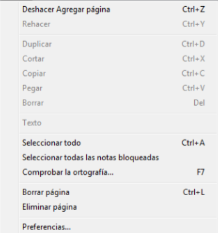
En el Menú Ver puedes acceder por medio del Clasificador de páginas a la barra lateral, la cual permite visualizar las diferentes diapositivas creadas, acceder a la Galería que tiene el programa, etc.
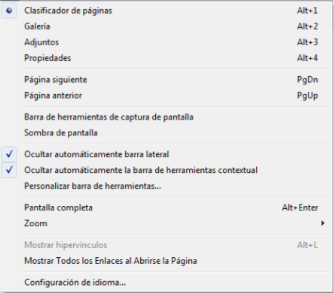
Para acceder al clasificador de pantalla selecciona la opción Ver de la barra de menús. También se puede acceder a través de uno de los iconos de la zona de trabajo.
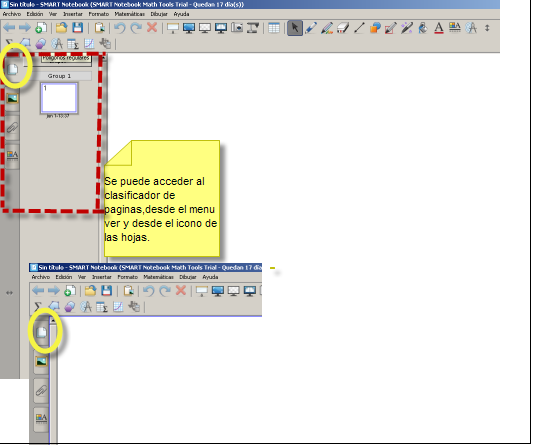
A través de Ver > Adjuntos, puedes insertar un hipervínculo o un acceso directo a un archivo determinado.
Cuando intentas insertar en tu presentación, por ejemplo, un vídeo de un formato que Notebook no puede abrir directamente (por ejemplo formato .wmv), de forma automática el software guarda dicho archivo en Adjuntos. Lo mismo ocurre al insertar un archivo de sonido (que no sea de formato .MP3 ), con un Powerpoint, con un PDF, etc. Es decir siempre que en algún elemento de la presentación insertes un archivo que necesita un programa externo para poder abrirlo, de forma automática ese archivo se guarda en Adjuntos.
En Adjuntos también puedes guardar otras presentaciones realizadas con Notebook y que interesa vincular a la que estás realizando en este momento.
Adjuntos permite incluir accesos directos a otros archivos y vínculos a sitios Web. Presionando el botón Insertar tienes varias opciones:
- Insertar copia del archivo.
- Insertar acceso directo a archivo.
- Insertar hipervínculo escribiendo en el cuadro de diálogo la dirección a un sitio Web.
Mediante el Menú Ver, además puedes avanzar a la página siguiente o retroceder a la anterior a través de las opciones Página siguiente o Página anterior.
Desde este menú también puedes acceder a determinadas herramientas como la de Captura de pantalla, a poder crear la Sombra de pantalla, acceder al Zoom, etc.
Puedes Ocultar automáticamente la barra lateral así como ocultar también de forma automática la Barra de herramientas contextual.
Para trabajar en otro idioma, dispones de la opción elegir el idioma de trabajo en Configuración de idioma.
Desde el Menú Insertar puedes añadir a una diapositiva diferentes objetos como páginas en blanco, imágenes, archivos flash, archivos de sonido, tablas o establecer vínculos a diferentes archivo o direcciones de Internet.
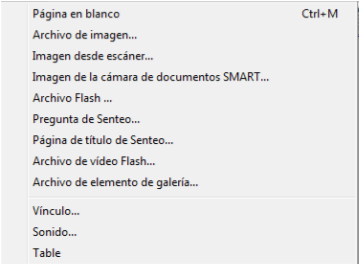
En el Menú Formato puedes realizar una serie de mejoras en el aspecto visual y estético de tus diapositivas, como cambiar las propiedades de la fuente (negritas, subrayado, cursiva), cambiar las propiedades de objetos (color, ancho de línea, llenado, transparencia), bloquear propiedades y posición de objetos, cambiar el color de fondo de la página, etc. La opción bloquear es una característica importante que tendrás que utilizar frecuentemente en tus trabajos con la PDI. Permite fijar determinados objetos, o algunas de sus propiedades, para que no puedan ser modificados durante el desarrollo de la actividad.
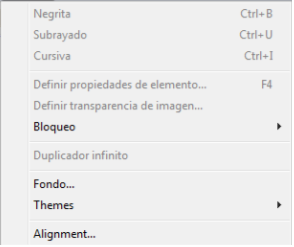
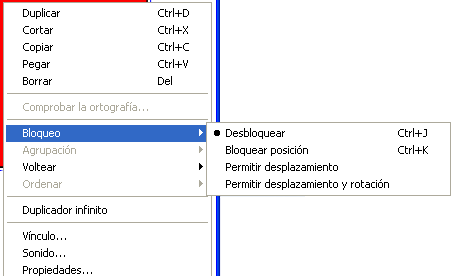
El Menú Dibujar da paso a las siguientes opciones: crear formas, líneas y texto; acceder a Rotulador, Rotulador Creativo y herramientas de Borrado; y seleccionar, re-ordenar, agrupar o des-agrupar objetos.